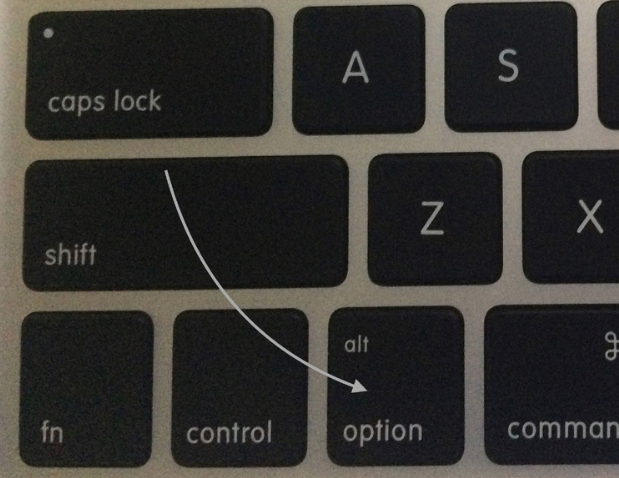
现在有越来越多的用户喜欢重装双系统,无论您重装的是 MacOS 和 Windows 还是双 Windows 操作系统,他们在进入系统切换时都需要进行重启,然后再开机引导选项中选择对应的系统进入即可,下面我们来看看不同类型的双系统切换方式吧。
1、MacOS 和 Windows 双系统切换方式。首先,您需要确认您的 MacOS 中有包含双系统,如果没有这样切换是无法进入另一个系统的。一般情况下,在苹果设备中只需要在开机的时候按住 Options 键不放,然后您就能进入到启动选项菜单了。
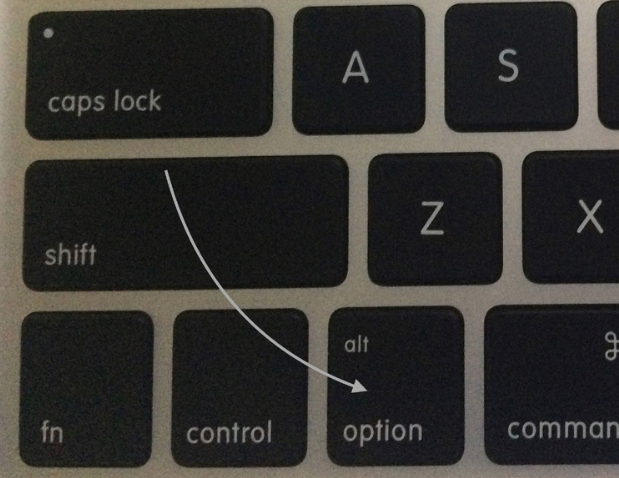
2、在弹出的引导菜单中我们就可以看到我们的 MacOS 或 Windows 系统了,使用鼠标选择即可进入对应的系统。
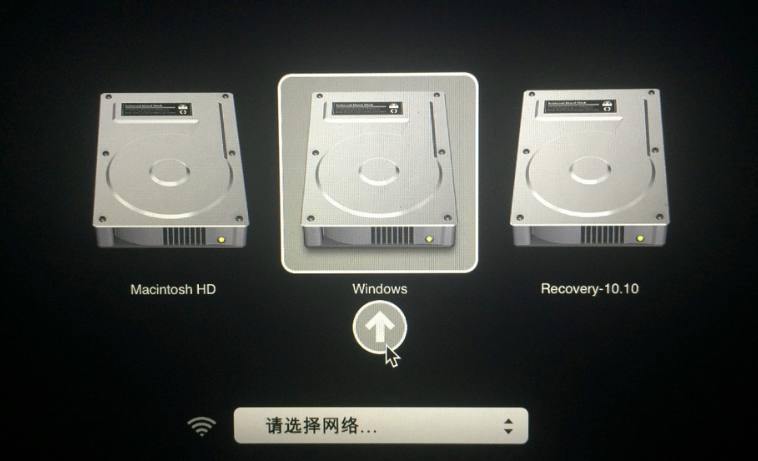
3、如果您使用的是 Windows 系统且安装了双系统,一般在正常开机的时候都会有对应的系统引导菜单可以选择使用。如果开机没有引导菜单选择,那么有可能您的电脑没有成功安装双系统。成功安装双系统引导菜单的截图如下:
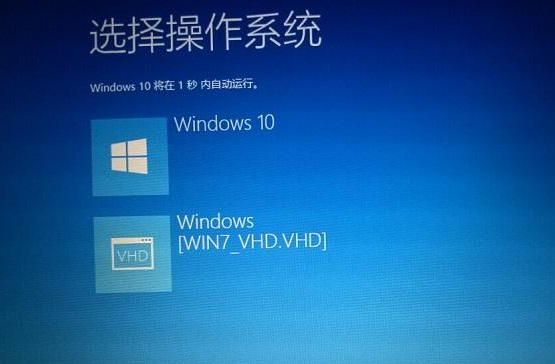
好啦,无论是苹果双系统还是 Windows 双系统,一般双系统切换都需要进行重启电脑,按对应的快捷键进行选择即可。




